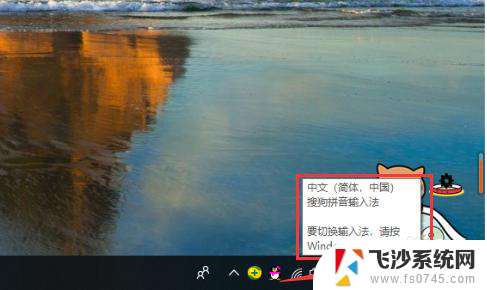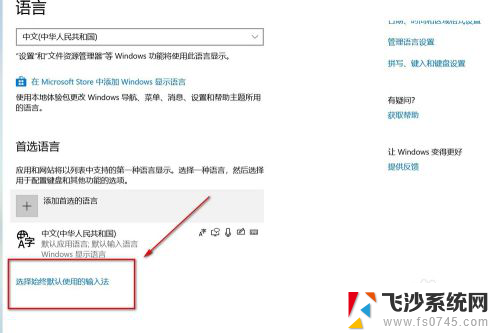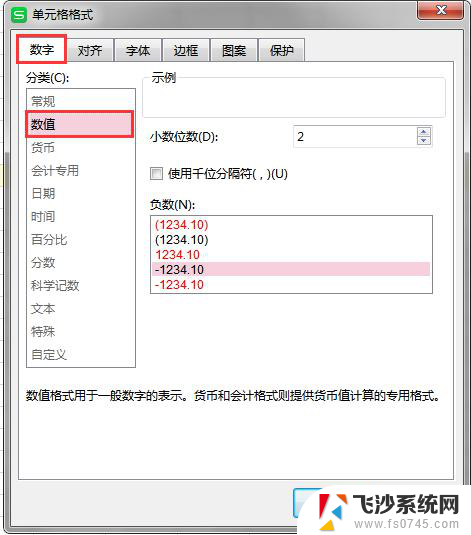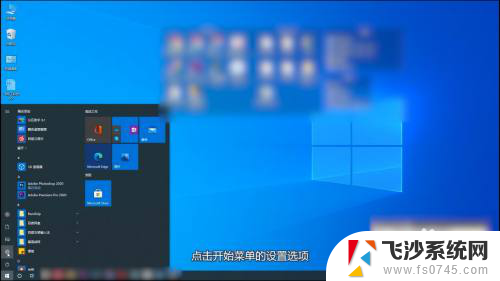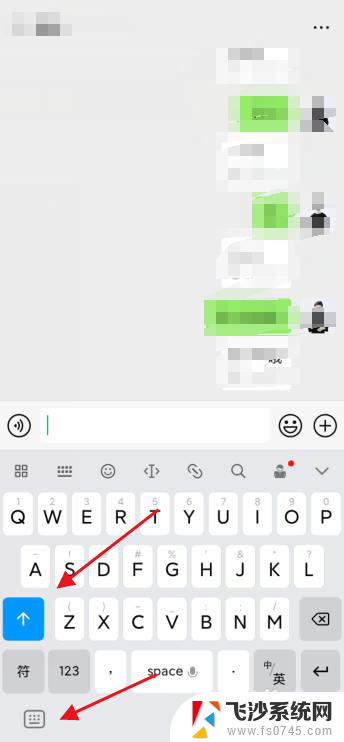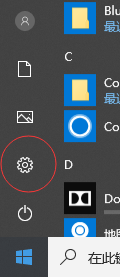为什么笔记本输入法只能输入英文了 电脑输入法只能用英文怎么办
更新时间:2024-02-05 11:10:23作者:xtang
在如今信息化时代,电脑已经成为我们生活中必不可少的工具之一,有时我们会面临一个让人困惑的问题:为什么笔记本输入法只能输入英文了?为什么电脑输入法只能用英文?这给我们的日常使用带来了不小的困扰。在这个问题变得越来越普遍的背景下,我们有必要探究一下这个现象背后的原因,并寻找解决的方法。
步骤如下:
1.在电脑桌面上,
鼠标右击。弹出的菜单中点:个性化

2.打开控制面板;
再点:控制面板主页
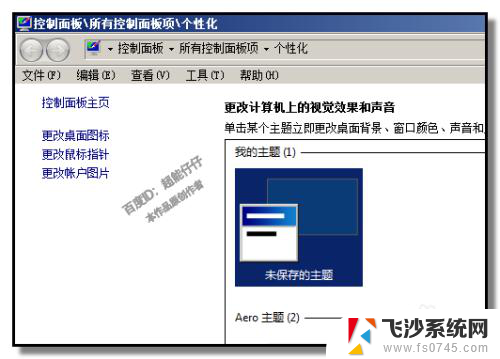
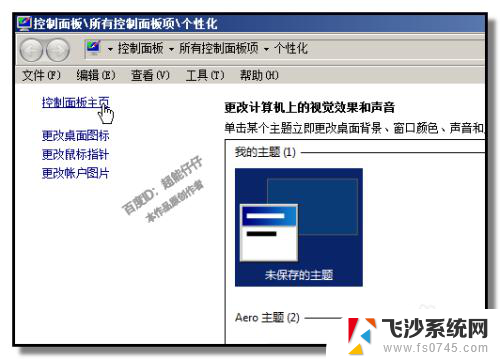
3.转到:调整计算机的设置
找到:时钟,语言和区域
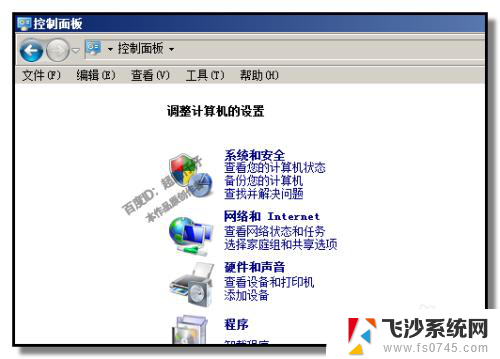
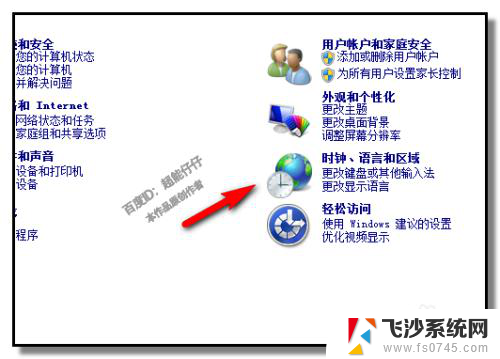
4.如果你的电脑上不明这个界面的,不用急的,比如,你的电脑上界面如下图所示。
那么,你找:区域和语言


5.如果下图所示的界面,
同样是找;区域和语言
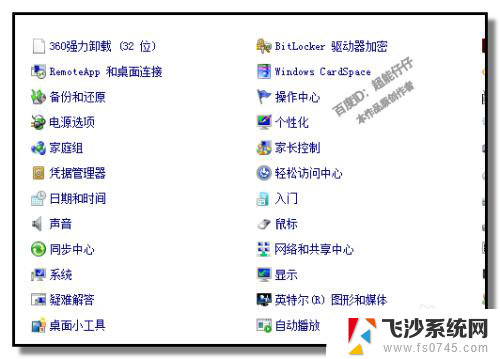
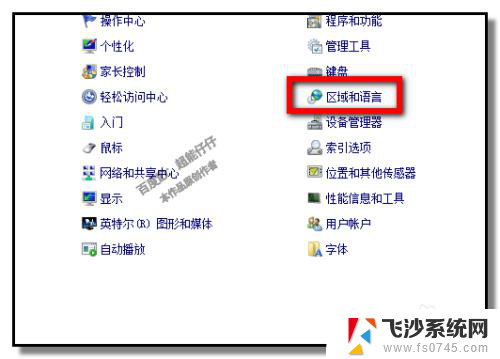
6.现在点击,
弹出的对话框中,点:键盘和语言
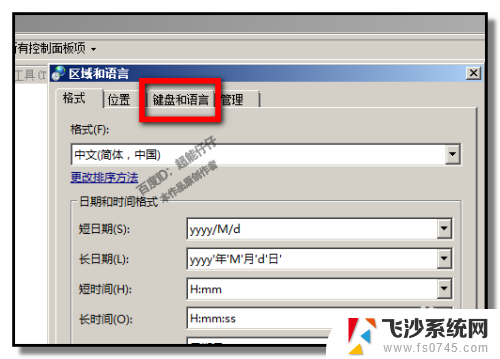
7.再点:更改键盘
再弹出另一个对话框,在“默认输入语言”这里。点下拉按钮,弹出的列表中选择你自己想要的输入法。
再点确定即可。
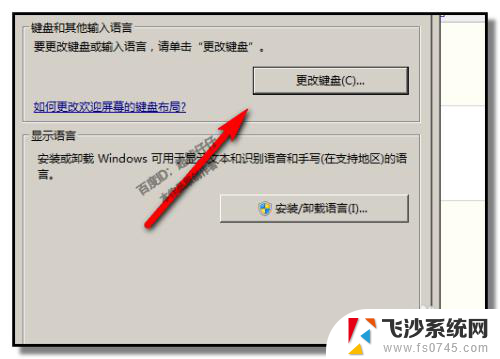
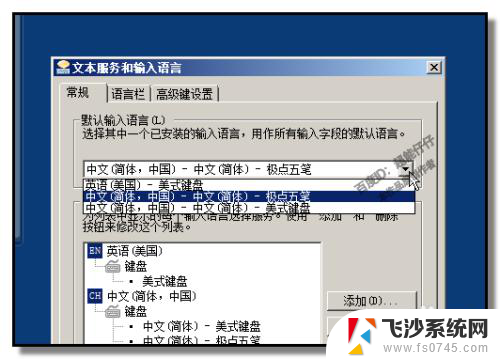
以上是为什么笔记本输入法只能输入英文的全部内容,如果你也遇到了同样的情况,赶紧按照小编的方法处理吧,希望能对大家有所帮助。